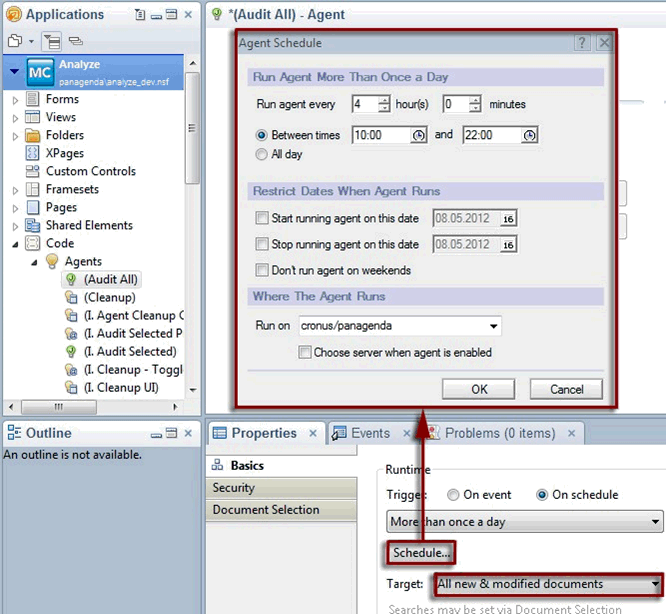Actualización en línea
Después de configurar sus bases de datos, abra la base de datos de configuración. panagenda se pedirá automáticamente a los clientes que realicen una Actualización en línea. For MarvelClient Essentials, simplemente puede hacer clic en la entrada Aadministración\Actualización en línea en el Navegador para abrir el panagenda MarvelClient Configuración de actualización en línea.
firma de base de datos
Por favor, asegúrese de que su MarvelClient las bases de datos se firman correctamente en la instalación inicial y después de futuras actualizaciones en línea.
Para hacerlo, abra Domino Administrator, navegue hasta la ubicación de su MarvelClient bases de datos, haga clic derecho en ambas bases de datos y seleccione "Firmar". Seleccione su ID de firma deseada (usuario o servidor) y firme "Todos los documentos de diseño".
Los ID de firma ideales son ID que tienen derecho a ejecutar agentes en el servidor.
Programación del agente (auditar todo) en el MarvelClient Analizar base de datos
Para reducir (significativamente) el tráfico de red y el número de llamadas NRPC (los clientes de HCL Notes y los servidores Domino se comunican entre sí a través de los llamados Notes Remote Pprocedimiento Ctodos) entre MarvelClient y la base de datos de análisis, la información no se carga directamente en los campos dentro de los documentos, sino a través de archivos adjuntos XML comprimidos. Estos archivos XML deben descomprimirse en el lado del servidor para completar todos los campos necesarios para una visualización adecuada de la información de configuración del cliente en documentos y vistas.
El agente (Auditar todo) puede hacer esto automáticamente por usted de forma programada:
Habilite el agente (Auditar todo) en las réplicas de la base de datos de análisis correspondientes: las adecuadas dependen de su entorno; consulte Tipos de instalacion.
Abra la base de datos de Analyze en Domino Designer, vaya a “(Auditar todo)” (Código > Agentes) y haga doble clic en ella. Haga clic en el botón "Programar" (pestaña Propiedades: Conceptos básicos) para abrir el cuadro de diálogo de programación del agente y seleccione el servidor adecuado en el que se ejecutará el agente de auditoría de forma programada. Por último, es posible que desee ajustar el horario del agente.
NOTA: Se recomienda no ejecutar el agente de auditoría durante las horas pico de trabajo, ya que en ese momento muchos clientes actualizan sus documentos de base de datos de Analyze.
(Opcionalmente) Programar el Agente (Limpieza) en el MarvelClient Analizar base de datos
En cuanto a la eliminación automática de documentos obsoletos en la base de datos de Analyze (por ejemplo, cuando los usuarios no han actualizado su perfil durante un determinado número de días configurable porque se han ido de la empresa), la base de datos de Analyze viene con un agente de limpieza adecuado. Programe el agente de forma similar a los pasos descritos anteriormente para el agente Auditar todo y consulte Limpieza y más configuración para obtener más detalles sobre cómo configurar las opciones de limpieza.